局域网常见网络故障及排除策略
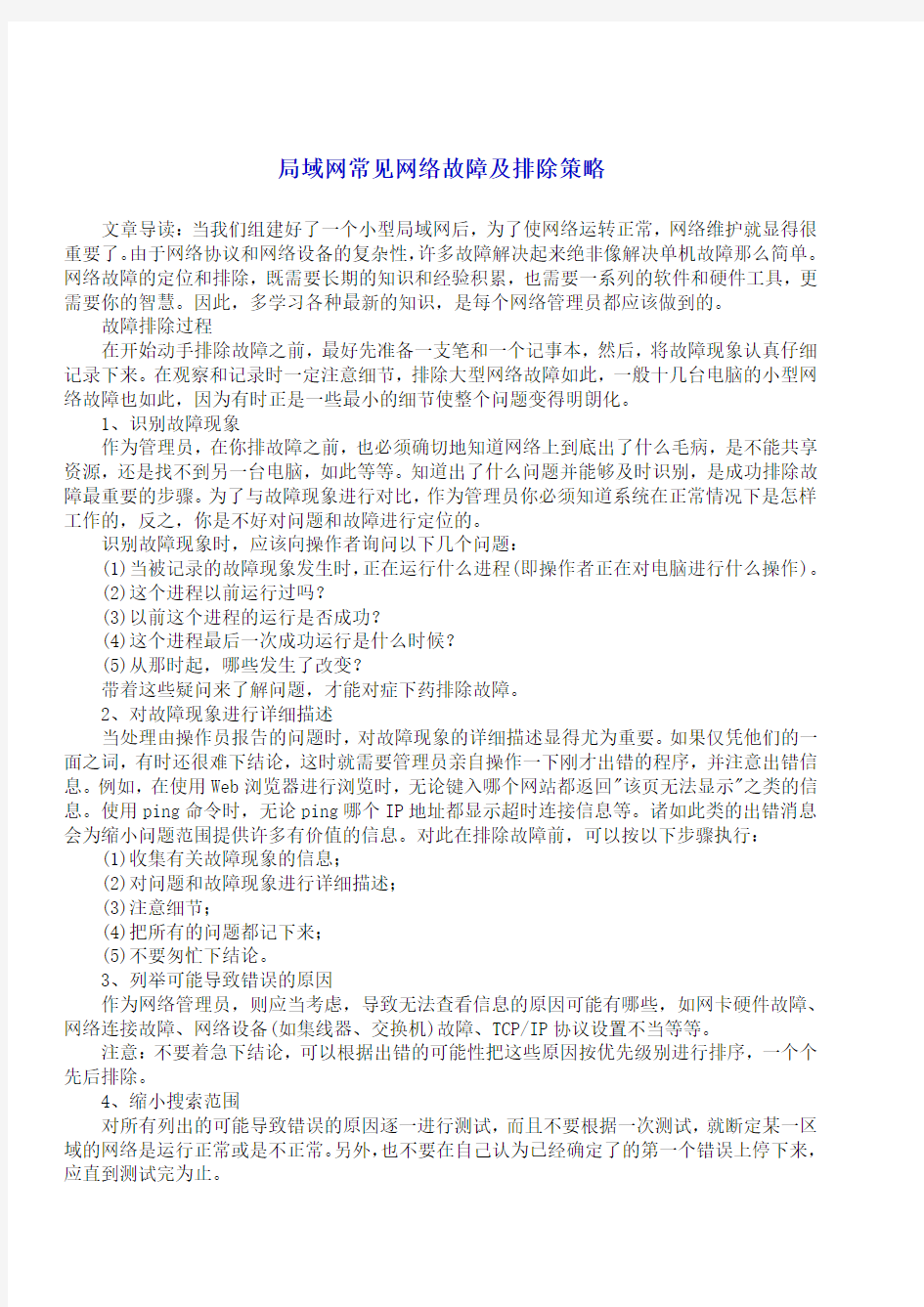
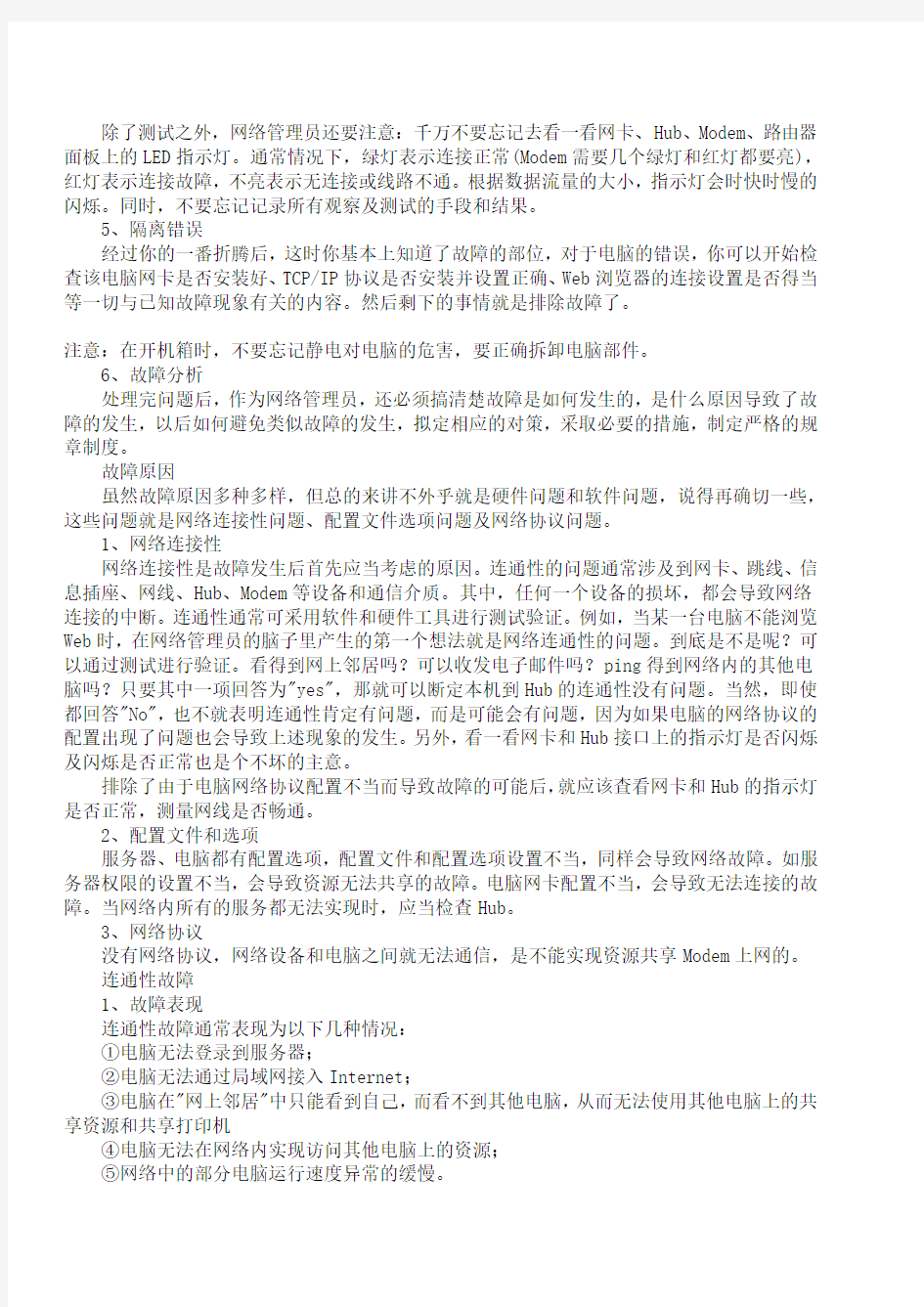
局域网常见网络故障及排除策略
文章导读:当我们组建好了一个小型局域网后,为了使网络运转正常,网络维护就显得很重要了。由于网络协议和网络设备的复杂性,许多故障解决起来绝非像解决单机故障那么简单。网络故障的定位和排除,既需要长期的知识和经验积累,也需要一系列的软件和硬件工具,更需要你的智慧。因此,多学习各种最新的知识,是每个网络管理员都应该做到的。
故障排除过程
在开始动手排除故障之前,最好先准备一支笔和一个记事本,然后,将故障现象认真仔细记录下来。在观察和记录时一定注意细节,排除大型网络故障如此,一般十几台电脑的小型网络故障也如此,因为有时正是一些最小的细节使整个问题变得明朗化。
1、识别故障现象
作为管理员,在你排故障之前,也必须确切地知道网络上到底出了什么毛病,是不能共享资源,还是找不到另一台电脑,如此等等。知道出了什么问题并能够及时识别,是成功排除故障最重要的步骤。为了与故障现象进行对比,作为管理员你必须知道系统在正常情况下是怎样工作的,反之,你是不好对问题和故障进行定位的。
识别故障现象时,应该向操作者询问以下几个问题:
(1)当被记录的故障现象发生时,正在运行什么进程(即操作者正在对电脑进行什么操作)。
(2)这个进程以前运行过吗?
(3)以前这个进程的运行是否成功?
(4)这个进程最后一次成功运行是什么时候?
(5)从那时起,哪些发生了改变?
带着这些疑问来了解问题,才能对症下药排除故障。
2、对故障现象进行详细描述
当处理由操作员报告的问题时,对故障现象的详细描述显得尤为重要。如果仅凭他们的一面之词,有时还很难下结论,这时就需要管理员亲自操作一下刚才出错的程序,并注意出错信息。例如,在使用Web浏览器进行浏览时,无论键入哪个网站都返回"该页无法显示"之类的信息。使用ping命令时,无论ping哪个IP地址都显示超时连接信息等。诸如此类的出错消息会为缩小问题范围提供许多有价值的信息。对此在排除故障前,可以按以下步骤执行:
(1)收集有关故障现象的信息;
(2)对问题和故障现象进行详细描述;
(3)注意细节;
(4)把所有的问题都记下来;
(5)不要匆忙下结论。
3、列举可能导致错误的原因
作为网络管理员,则应当考虑,导致无法查看信息的原因可能有哪些,如网卡硬件故障、网络连接故障、网络设备(如集线器、交换机)故障、TCP/IP协议设置不当等等。
注意:不要着急下结论,可以根据出错的可能性把这些原因按优先级别进行排序,一个个先后排除。
4、缩小搜索范围
对所有列出的可能导致错误的原因逐一进行测试,而且不要根据一次测试,就断定某一区域的网络是运行正常或是不正常。另外,也不要在自己认为已经确定了的第一个错误上停下来,应直到测试完为止。
除了测试之外,网络管理员还要注意:千万不要忘记去看一看网卡、Hub、Modem、路由器面板上的LED指示灯。通常情况下,绿灯表示连接正常(Modem需要几个绿灯和红灯都要亮),红灯表示连接故障,不亮表示无连接或线路不通。根据数据流量的大小,指示灯会时快时慢的闪烁。同时,不要忘记记录所有观察及测试的手段和结果。
5、隔离错误
经过你的一番折腾后,这时你基本上知道了故障的部位,对于电脑的错误,你可以开始检查该电脑网卡是否安装好、TCP/IP协议是否安装并设置正确、Web浏览器的连接设置是否得当等一切与已知故障现象有关的内容。然后剩下的事情就是排除故障了。
注意:在开机箱时,不要忘记静电对电脑的危害,要正确拆卸电脑部件。
6、故障分析
处理完问题后,作为网络管理员,还必须搞清楚故障是如何发生的,是什么原因导致了故障的发生,以后如何避免类似故障的发生,拟定相应的对策,采取必要的措施,制定严格的规章制度。
故障原因
虽然故障原因多种多样,但总的来讲不外乎就是硬件问题和软件问题,说得再确切一些,这些问题就是网络连接性问题、配置文件选项问题及网络协议问题。
1、网络连接性
网络连接性是故障发生后首先应当考虑的原因。连通性的问题通常涉及到网卡、跳线、信息插座、网线、Hub、Modem等设备和通信介质。其中,任何一个设备的损坏,都会导致网络连接的中断。连通性通常可采用软件和硬件工具进行测试验证。例如,当某一台电脑不能浏览Web时,在网络管理员的脑子里产生的第一个想法就是网络连通性的问题。到底是不是呢?可以通过测试进行验证。看得到网上邻居吗?可以收发电子邮件吗?ping得到网络内的其他电脑吗?只要其中一项回答为"yes",那就可以断定本机到Hub的连通性没有问题。当然,即使都回答"No",也不就表明连通性肯定有问题,而是可能会有问题,因为如果电脑的网络协议的配置出现了问题也会导致上述现象的发生。另外,看一看网卡和Hub接口上的指示灯是否闪烁及闪烁是否正常也是个不坏的主意。
排除了由于电脑网络协议配置不当而导致故障的可能后,就应该查看网卡和Hub的指示灯是否正常,测量网线是否畅通。
2、配置文件和选项
服务器、电脑都有配置选项,配置文件和配置选项设置不当,同样会导致网络故障。如服务器权限的设置不当,会导致资源无法共享的故障。电脑网卡配置不当,会导致无法连接的故障。当网络内所有的服务都无法实现时,应当检查Hub。
3、网络协议
没有网络协议,网络设备和电脑之间就无法通信,是不能实现资源共享Modem上网的。
连通性故障
1、故障表现
连通性故障通常表现为以下几种情况:
①电脑无法登录到服务器;
②电脑无法通过局域网接入Internet;
③电脑在"网上邻居"中只能看到自己,而看不到其他电脑,从而无法使用其他电脑上的共享资源和共享打印机
④电脑无法在网络内实现访问其他电脑上的资源;
⑤网络中的部分电脑运行速度异常的缓慢。
2、故障原因
以下原因可能导致连通性故障:
①网卡未安装,或未安装正确,或与其他设备有冲突;
②网卡硬件故障;
③网络协议未安装,或设置不正确;
④网线、跳线或信息插座故障;
⑤Hub电源未打开,Hub硬件故障,或Hub端口硬件故障;
⑥UPS电源故障。
3、排除方法
①确认连通性故障
当出现一种网络应用故障时,如无法接入Internet,首先尝试使用其他网络应用,如查找网络中的其他电脑,或使用局域网中的Web浏览等。如果其他网络应用可正常使用,如虽然无法接入Internet,却能够在"网上邻居"中找到其他电脑,或可ping到其他电脑,即可排除连通性故障原因。如果其他网络应用均无法实现,继续下面操作。
②看LED灯判断网卡的故障
首先查看网卡的指示灯是否正常。正常情况下,在不传送数据时,网卡的指示灯闪烁较慢,传送数据时,闪烁较快。无论是不亮,还是长亮不灭,都表明有故障存在。如果网卡的指示灯不正常,需关掉电脑更换网卡。对于Hub的指示灯,凡是插有网线的端口,指示灯都亮。由于是Hub,所以,指示灯的作用只能指示该端口是否连接有终端设备,不能显示通信状态。
③用ping命令排除网卡故障
使用ping命令,ping本地的IP地址或电脑名(如ybgzpt),检查网卡和IP网络协议是否安装完好。如果能ping通,说明该电脑的网卡和网络协议设置都没有问题。问题出在电脑与网络的连接上。因此,应当检查网线和Hub及Hub的接口状态,如果无法ping通,只能说明TCP/IP协议有问题。这时可以在电脑的"控制面板"的"系统"中,查看网卡是否已经安装或是否出错。如果在系统中的硬件列表中没有发现网络适配器,或网络适配器前方有一个黄色的"!",说明网卡未安装正确。需将未知设备或带有黄色的"!"网络适配器删除,刷新后,重新安装网卡。并为该网卡正确安装和配置网络协议,然后进行应用测试。如果网卡无法正确安装,说明网卡可能损坏,必须换一块网卡重试。如果网卡安装正确则原因是协议未安装。
④如果确定网卡和协议都正确的情况下,还是网络不通,可初步断定是Hub和双绞线的问题。为了进一步进行确认,可再换一台电脑用同样的方法进行判断。如果其他电脑与本机连接正常,则故障一定是先前的那台电脑和Hub的接口上。
⑤如果确定Hub有故障,应首先检查Hub的指示灯是否正常,如果先前那台电脑与Hub
连接的接口灯不亮说明该Hub的接口有故障(Hub的指示灯表明插有网线的端口,指示灯亮,指示灯不能显示通信状态)。
⑥如果Hub没有问题,则检查电脑到Hub的那一段双绞线和所安装的网卡是否有故障。判断双绞线是否有问题可以通过"双绞线测试仪"或用两块三用表分别有两个人在双绞线的两端测试。主要测试双绞线的1、2和3、6四条线(其中1、2线用于发送,3、6线用于接收)。如果发现有一根不通就要重新制作。
通过上面的故障压缩,我们就可以判断故障出在网卡、双绞线或Hub上。
协议故障
1、协议故障的表现
协议故障通常表现为以下几种情况:
①电脑无法登录到服务器。
②电脑在"网上邻居"中既看不到自己,也无法在网络中访问其他电脑。
③电脑在"网上邻居"中能看到自己和其他成员,但无法访问其他电脑。
④电脑无法通过局域网接入Internet。
2、故障原因分析
①协议未安装:实现局域网通信,需安装NetBEUI协议。
②协议配置不正确:TCP/IP协议涉及到的基本参数有四个,包括IP地址、子网掩码、DNS、网关,任何一个设置错误,都会导致故障发生。
3、排除步骤
当电脑出现以上协议故障现象时,应当按照以下步骤进行故障的定位:
①检查电脑是否安装TCP/IP和NetBEUI协议,如果没有,建议安装这两个协议,并把TCP/IP参数配置好,然后重新启动电脑。
②使用ping命令,测试与其他电脑的连接情况;
③在"控制面板"的"网络"属性中,单击"文件及打印共享"按钮,在弹出的"文件及打印共享"对话框中检查一下,看看是否选中了"允许其他用户访问我的文件"和"允许其他电脑使用我的打印机"复选框,或者其中的一个。如果没有,全部选中或选中一个。否则将无法使用共享文件夹;
④系统重新启动后,双击"网上邻居",将显示网络中的其他电脑和共享资源。如果仍看不到其他电脑,可以使用"查找"命令,能找到其他电脑,就一切OK了;
⑤在"网络"属性的"标识"中重新为该电脑命名,使其在网络中具有惟一性。
配置故障
配置错误也是导致故障发生的重要原因之一。网络管理员对服务器、路由器等的不当设置自然会导致网络故障,电脑的使用者(特别是那些似懂非懂的初学者)对电脑设置的修改,也往往会产生一些令人意想不到的访问错误。
1、故障表现及分析
配置故障更多的时候是表现在不能实现网络所提供的各种服务上,如不能访问某一台电脑等。因此,在修改配置前,必须做好原有配置的记录,并最好进行备份。
配置故障通常表现为以下几种:
①电脑只能与某些电脑而不是全部电脑进行通信;
②电脑无法访问任何其他设备。
2、配置故障排错步骤:
首先检查发生故障电脑的相关配置。如果发现错误,修改后,再测试相应的网络服务能否实现。如果没有发现错误,或相应的网络服务不能实现,执行下述步骤。
测试系统内的其他电脑是否有类似的故障,如果有同样的故障,说明问题出在网络设备上,如Hub。反之,检查被访问电脑对该访问电脑所提供的服务作认真的检查。
电脑的故障虽然多种多样,但并非无规律可循。随着理论知识和经验技术的积累,故障排除将变得越来越快、越来越简单。严格的网络管理,是减少网络故障的重要手段;完善的技术档案,是排除故障的重要参考;有效的测试和监视工具则是预防、排除故障的有力助手。
网可以通俗地理解为由校内计算机组成一个局域网,通过路由器(一种网络设备)接入Internet并成为其一部分。网络系统故障、病毒甚至用户的错误操作等原因都会造成网络无法正常工作,而网络维护人员又不可能随时到现场为用户排除故障,因此掌握一些基本的网络故障的排查方法是非常必要的。本文拟对校园网常见故障进行分析,并介绍其排查方法。1.校园网自身的故障当我们的PC机无法连接到互联网的时候,首先要考虑是不是校园网本身出了问题。只要处于校园网的环境下,那么无论访问网络中的哪一种服务,我们的PC机都需要通过校园网核心交换机才可以与外界进行通讯。为了检查是否校园网自身发生故障,我们可以问一问处于同一网络环境下的其他用户,比如相邻办公室的同事。如果同一时间,有多台PC机均无法连接至网络,那么就可以考虑校园网本身出现故障,包括交换机不正常工作、DNS无法解析域名等问题。如果判
断为校园网自身的问题,普通用户一般无法自己解决,需要网络中心的维修人员来帮助排查故障。
2.网络线路的问题对于校园网用户来说,主流操作系统基本上是Windows XP和Windows vista,如果是网络线路故障,则这两种操作系统都会在屏幕右下角的“本地连接”图标上显示一个小红叉号,并且显示一个网络电缆被拔出的提示。出现这种情况,可以考虑更换网线或者更换水晶头(即网线与PC机连接的设备)。但还要注意,不显示小红叉也不提示“网络电缆被拔出”并不表示网络线路一定没有问题,这里只能把“小红叉”等相关提示作为参考来对网络故障进行判断、排查。 3.用户自备网络设备的故障如果一个部门的多台PC机是通过用户自备HUB、小型交换机或者小型路由器接入校园网,这些设备的不稳定性、工作环境温度或湿度过高、设备工作时间过长等都可能造成网络无法连接,这时,可以考虑重新启动这些设备,然后再检查网络是否可以正常使用。
4.错误操作造成的网络故障
(1)代理服务器(Proxy)设置不正确不正确的代理服务器设置会影响网络的正常使用。如网络不能正常使用,可以检查代理服务器的设置。方法为:打开Internet Explorer浏览器,点击工具条上的“工具”选项,再点击“Internet选项”,在新打开的标签页中选择“连接”,再点击“局域网(Lan)设置”,查看里面的“代理服务器选项”的复选框是否被选中,如果被选中,则可以试着取消复选框,然后点击“确定”,检查网络是否可以正常使用。
(2)防火墙设置有问题防火墙是保卫系统安全的一种软件,常用的防火墙种类很多。防火墙的设置复杂,如果是人为误操作,则可能造成防火墙错误地将PC机与网络隔离。这时可以试着关闭防火墙,再查看网络是否可以正常工作。
(3)IP地址等信息填写不正确在校园网范围之内,有两种上网方式,一种为DHCP方式,这种上网方式不须要填写IP地址,PC机可以自己从网络上的DHCP服务器中获取网络地址,并自动连接网络;另一种上网方式则需要一个静态IP地址,一般是用户从网络中心申请一个IP地址,正确填写后才可以让PC机接入网络。第二种方式是现阶段校园网用户使用比较广泛的方法。检查IP地址是否被正确配置,可以使用下面的方法:在网上邻居的图标上,点击右键,选择“属性”;在打开的窗口中,右键单击“本地连接”图标;打开的标签页中选择“Internet协议(TCP/IP)”,并用鼠标左键双击,然后在新打开的标签页中查看IP地址等选项是否与网络中心分配的地址一样。如果发现系统的IP地址、子网掩码、网关、DNS服务器地址等与网络中心分配的信息不同,则可以修改相关信息并点击“确定”,再查看PC机是否可以正常连接至网络。
(4)更换了网卡校园网中的PC机,其IP地址与网卡的物理地址是绑定的,如果更换了新网卡,物理地址也就更改了,须到网络中心重新进行地址绑定。另外,目前PC机的网卡一般集成在主板上,在更换了PC机的主板后,一般也须对地址进行重新绑定;更换计算机也会有同样的问题。在这里须要补充两条:一是如果在显示屏右下方经常显示“IP地址与网络上的计算机冲突”的提示,那就说明PC机的IP地址被同网段的其他PC机占用;二是双击“本地连接”图标,在打开的标签页中显示的PC机“收发包”数量方面,“收包”的数量仅仅是1或者2,这可能表示PC机被分配的IP地址与网卡的MAC地址绑定有冲突。这两种情况均须要请网络中心专业维护人员对故障进行排查。
5.操作系统故障造成的网络无法连接操作系统是一个非常复杂的软件,会有多种故障造成网络无法连接,下面列举几个常见的故障并介绍其排除方法。
(1)浏览器故障目前互联网上存在一些具有破坏性的网站,当我们使用Internet Explorer浏览这种网站时,浏览器可能被破坏,常见的现象为随机打开多个窗口,无法正确显示网页,出现大量错误提示,等等。这时,可以考虑使用浏览器修复工具对浏览器进行修复,或者下载最新版的Internet Explorer进行覆盖安装。如果这些操作仍然无法对浏览器进行修复,那么可以考虑更换一种浏览器,比如与Internet Explorer使用不同核心的Mozilla浏览器,或者基于Mozilla浏览器开发的名字为Firefox的浏览器。这些浏览器均可以在网络上免费下载和使用。
(2)网卡驱动故障由于我们的Windows操作系统默认的用户为超级管理员账户,因此有一些原因可能造成系统的网卡驱动软件被破坏。在网络无法连接的情况下,也可以考虑重新安装网卡驱动程序。
(3)操作系统的TCP/IP协议模块被破坏在使用网络进行通讯时,大多使用的都是TCP/IP协议。如果无法与网络进行通讯,则TCP/IP协议模块可能被破坏了。修复的方式很简单,只须把Windows操作系统的安装光盘放进光盘驱动器,然后点击操作系统的开始菜单中的“运行”,输入“CMD”并点击确定,再输入命令“sfc –scannow”,Windows系统就会试着修复被破坏的系统文件。
6.病毒造成网络故障现在的计算机病毒,具有非常强的攻击性与破坏性,不但可能造成文件丢失、文件损坏、系统破坏,而且有可能造成网络拥塞等情况。如果无法确定操作系统是否有故障,也就是说没有太明显的操作系统的错误提示时,可以考虑是不是病毒堵塞了网络。这里,可以考虑使用杀毒软件,并且升级至最新版本的病毒库对计算机进行全面扫描。推荐使用
NOD32、卡巴斯基等杀毒软件进行病毒查杀,使用Ewido进行木马查杀。
7.帮助用户自行排查网络故障常用的网络命令利用Windows操作系统提供的有关网络的命令,可以帮助我们排查网络故障,常用的网络命令有下面几个:
(1)Ping工具该工具可检测任意两台TCP/IP主机间的连接是否畅通,只有连接畅通,用户才能访问对方TCP/IP主机上的网络资源。
(2)Nslookup工具该工具可以检测PC机与DNS SERVER是否可以正常通讯以及DNS SERVER是否可以正常应答PC机发出的请求。
(3)Tracert工具用于判断是用户所使用的PC机到对方主机之间数据包经过的路由器的运行状况慢了,还是路由器坏了;哪个路由器慢,哪个路由器快。
(4)Netstat工具用于查看用户PC机与外界通讯的应用程序与端口。以上命令须要在命令行方式下运行,推荐对计算机系统比较熟悉的用户使用。具体的使用方法可以查看操作系统的“帮助”模块,或者在网络上寻找帮助。网络的结构是复杂的,造成网络故障的原因也很多,上面介绍的方法可以用于排查大部分的常见网络故障。遇到问题自己解决,时间也就节省下来了,以更高效地使用网络。【部分摘自<<山东农业教育>>(2006年第4期)】
当网络遭遇故障时,最困难的不是修复网络故障本身,而是如何迅速地查出故障所在,并确定发生的原因。对于网管来说,首先要有一个清晰的排障思路,另外,经验也是非常重要的。
网络故障诊断以网络原理、网络配置和网络运行的知识为基础,从故障的实际现象出发,以网络诊断工具为手段获取诊断信息,沿着OSI七层模型从物理层开始依次向上进行,逐步确定网络故障点,查找问题的根源,排除故障,恢复网络的正常运行。
网络故障症状包括一般性的(如用户不能上网、不能访问网上邻居等)和较特殊的(如路由器不在路由表中)。常见的网络排障思路如下:
第一步:识别并描述故障现象
分析网络故障时,首先要清楚故障现象,应该详细了解故障的症状和潜在的原因。例如,服务器不响应用户的请求,可能的故障原因是服务器配置问题、接口卡故障或路由器配置命令丢失等。收集需要的用于帮助隔离可能故障原因的信息,如广泛地从用户、网络管理系统、协议分析跟踪、路由器诊断命令的输出报告、软件说明书中收集。
第二步:制定诊断方案,列举可能导致故障的原因
可以根据有关情况排除某些故障原因。例如,根据某些信息可以排除硬件故障,从而把注意力放在软件上。
第三步:排除故障远教时代商务网 https://www.360docs.net/doc/8615429125.html,
认真做好每一步测试和观察,每改变一个参数都要确认其结果,确定问题是否解决。如果没有解决,继续下去,直到故障症状消失。
【实例1】不能访问服务器远教时代商务网 https://www.360docs.net/doc/8615429125.html,
要先测试一下这一故障是否只影响一台工作站,这可以通过其他工作站访问服务器来证实。如果有类似故障的工作站出现在同一网段或连接在同一交换机上,那么就要分析这一网段
子网掩码是否设置正确,交换机是否正常工作。除此之外,还要看一下服务器是否禁止了这一网段工作站的服务。
【实例2】传输上百兆数据时出现“网络资源不足”的提示
新买来一台微机,接入局域网,当与其他的微机传输几十兆的数据时没有任何问题,但达到上百兆时,过一会儿就会出现“网络资源不足”的提示,紧接着就再也找不到网络邻居了。
按常规,网络故障一般不排除以下几点:网卡有问题、水晶头做得不规范、网线有问题、网卡驱动或网络协议有问题等。但是根据故障现象来看,以上猜测都可以排除,因为任何一个地方存在问题,就不可能在微机之间进行数据传输,从而可以判断问题应该出在环境因素上。由于大量的数据传输需要频繁的数据读取,这就要有一个相对平稳的传输环境,而网卡附近有干扰时,这种平稳的环境就会被破坏。一般要确保网卡不插在离显卡很近的插槽上,因为现在的显卡一般都带有风扇,而显卡风扇将影响到网卡的工作,尤其是显卡在频繁工作时,影响将更加明显。把网卡拔下来,插到离显卡一个较远的插槽上,即可解决大量数据传输时出现的问题。
网络排故不仅考验技术,更是体力和耐心的煎熬。如果不能很快地排除故障,领导的怀疑,同事的轻视更难以忍受。正是基于这样的考虑,我把自己在这方面的积累的一些技巧和经验写成文和大家分享。
1、区分硬故障和软故障
网络故障分硬故障和软故障,有时是软硬件相结合的故障,网络工程师要能够根据故障表现敏锐准确地判断是哪类故障。所谓硬故障就是由硬件引起的网络故障,比如接触不良,插口、元件损坏等。硬故障具有立竿见影的效果,如果发生硬故障其所在的这段网络马上崩溃。我特别提醒大家,所谓软故障并不仅仅是软件故障。这种故障时隐时现,可以由软件故障引起,也可以是硬件故障引起,是难度比较高的一类故障。这除了需要网络维护和管理人员具备一定的软硬件故障诊断知识外,对诊断经验的积累也有一定的要求。
通常情况下,借用适当的网络检测工具可以使我们的工作事半功倍。如何选择合适的检测工具对故障监测点进行测试是很有讲究的。许多故障需要进行多点测试才能定位,这时非常需要的是便携式的测试工具。网络故障的诊断发展方向是测试工具的网络化和故障诊断的网络化。一般的网络设备和网上设备只支持有限的网管功能,所以监测网络性能和快速定位网络故障需要一些必要的固定测试工具(如固定探头、网管系统等)和移动测试工具(如网络测试仪、流量分析仪等)。对重要的网络设备要准备适当的备用设备,至少要留足备用通道。网络关键设备不一定要选用最昂贵和功能最齐全的设备,但一定要选用应用比较成熟,可靠性高、用户数量大的设备,这样技术支持的难度就会降低。如果将关键网络设备的维护工作交给集成商或厂商来做,那用户就得准备将网络的命运完全交给集成商或厂商来控制,而这是非常危险的。因此对人员进行适当的培训并配备合适的、易懂易用的工具是做好网络维护工作的必要条件之一。
2、掌握故障隔离技巧
网络故障不可避免,如何才能快速定位并排除故障呢?以我的经验,依据经验并借用第三方工具分析就可以逐渐缩小范围,直至定位到故障源。在这个过程中,需要借助网络隔离技术。这样不仅可以简化网络快速定位故障源,同时也可以减少网络故障给整个网络带来的损失。
其中,用交换机来隔离网段和网络故障有较好的作用。主服务器、网管机等重要网络设备应以独享交换机端口为佳,不宜再用共享式集线器连接上其它设备,这样可以迅速孤立出故障
设备,减少因网络停运造成的损失。如果恰好遇到交换器故障,那么根据网络拓扑结构图就可以迅速定位交换机的问题,提高维护工作的时效性。另外,Mac地址是文档备案的最重要内容之一,除了用于排除网络设备故障有极大方便外,对于迅速查找我们称之为“恶意用户”的非合法上网成员也有很大帮助。
3、网络诊断中的社会工程学
社会工程学通俗地说就是使人们顺从你的意愿、满足你的欲望的一门艺术与学问,在黑客技术中比较常用。其中不少网络故障是有网络内部的人员有意或者无意造成的,一个对公司不满的员工就可以在一定程度上损坏企业的网络,至少会让网络工程师忙得团团转。有的时候,进行网络故障的诊断,了解这方面的信息是非常有用的,很多时候会让我们的工作柳暗花明。
说一个简单的例子,某公司的网管辞职后,不到一天就出现了网络故障。具体症状为:公司外网基本上两小时自动掉一次线,然后过一分钟又自动连接上。这期间虽然耽误时间只有一分钟,但由于公司很多广告设计都是多人在线协作完成。另外,公司的视频点播系统对网络的连通性要求很高。因此,这一分钟的掉线对公司的影响还是比较大的。在网络故障的排查过程中,排除了硬件连接和病毒等因素,就是找不到原因,网络排故陷入困境。最后维护人员了解到,前网管因不满公司待遇愤然辞职的事实后,事情才柳暗花明,原来是前管理员离职前为泄愤修改了路由器的拨号设置才造成了如此蹊跷的网络故障。由上面的这个案例可以看到,社会工程学在网络排故中的作用。这个例子非常简单,大家在实战中可能遇到更复杂的情况,不管怎样掌握一定的社会工程学知识是必要的,它可是“技术之外的技术”。
基于长期的网络支持的经验和相关的案例,我发现网络管理的漏洞大多数来自于内部管理人员,因此建立严格的内部管理机制是非常必要的。比如将MAC地址的备份列入必备文档。另外,每日对网络进行状态自动搜寻会有助于很快发现并清除非法用户。健康的网络维护方案中必须要有定期测试(包括每日测试和每日循环测试)的项目,只要坚持每日必要的测试和检查,就可以保证99.9%的网络不会有超过2天而解决不了的严重网络问题的存在。
4、工程师的秘密武器
工欲善其事,必先利其器。因为,通常情况下,网络管理系统只能发现约30%~40%的网络故障(这还取决于被管理设备支持网管的能力和分析、记录网络异常流量的能力),当有故障报警后,多数情况下需要进一步迅速确定具体的故障位置和故障属性。所以,为大型网络的管理者配置一些备用网络设备是必要的。并且还需要按网络规模和使用级别、维护人员的技术等级配备相应的维护工具,并建立一整套测试维护的方案和规定,这样才能保证网络的可靠性,并保证能及时处理各种网络故障。
另外,人们往往有这样的错觉:只要具备网管功能,就能发现网络的一切故障。其实,进一步的性能测试需要专用工具,要求这类工具不光能识别各种正常的工作协议,还要能识别形形色色的“网上垃圾”。网络工程师除了配备相应的LAN测试工具外,由于WAN链路的测试维护由WAN链路运营商(比如电信公司)负责,但网络用户和系统集成商也需要配备一定数量的WAN测试工具以备性能评测、故障救急以及定期测试的需要。
5、黑客技术是高级工程师应备的技能
网络工程师掌握黑客技术并不是为了攻击,而是为了防御——知己知彼积极主动有效地防御。我的理解,工程师不仅仅是网络的维护者(维护网络正常运行),而且还应该是网络的保护者。不说WAN,就LAN也面临者来自外部和内部的攻击,可以说在夹缝中求生存。攻击者攻击一个企业的网络,其最终目标的取得企业服务器、核心网络设备(路由器/交换机)的控制权。从而进一步控制整个网络或者获取重要数据。作为网络工程师,应该特别对这些核心设备重点保护,那就需要有一定的黑客(安全)技术了。
以我的经验,一名高级工程师必须掌握以下安全技能:
(1).入侵检测技术。对于安全要求比较的企业网络一般都部署了IDS(入侵检测系统),它
能够监控并帮助检测网络系统是否发生了攻击行为,它扩展了管理员的安全管理能力。但是,设备部署万能的(往往被突破),工程师自身掌握一定的入侵检测技术这样互相配合才能把安全做得更好。
(2).入侵测试技术。网络部署完成后,或者添加了新的服务器、网络设备后工程师最好自己进行入侵测试,看看是否足够安全。当然,工程师的入侵测试技术越高,网络安全就更有保障。
(3).入侵跟踪技术。如果网络屡遭攻击入侵,工程师除了能够分析找到安全漏洞进行修复外,还要能够进行入侵跟踪。入侵跟踪除了进行入侵习惯的分析,最终目标是定位入侵者。不管是内网还是外网的入侵者,如果领教了该网络后面的工程师的厉害后,也许它就会就此停止对该网络的入侵。入侵跟踪不仅是网络保护,更是对入侵者的震慑。
以上的技巧和经验来自笔者平时为客户做网络支持的实战经历。其实,只要大家善于总结,并掌握一定的技巧,善用相关的工具网络排故并不可怕。另外,平时要注重学习,自觉提高自己的实战和技术素养。希望我的经验能够帮助你。
计算机网络故障处理与维护方法(毕业论文)
五年制高职商贸信息专业毕业论文 计算机网络故障处理与维护方法 班级 姓名 学号 指导老师
目录 【摘要】 (1) 一、计算机网络故障的分类 (1) (一)计算机网络物理故障 (4) (二)计算机网络逻辑故障 (3) 二、计算机网络常见故障的处理 (1) (一)本地连接断开 (1) (二)本地连接收限制或无连接 (1) (三)本地连接正常,但浏览器无法连接网页 (1) 三、如何加强网络的维护 (1) (一)概括的说,应做到: (4) (二)具体来说,应该做到: (3) 四、结论 (8) 【参考文献】 (3)
计算机网络故障处理与维护方法 【摘要】 本文就网络中常见故障进行分类,针对各种常见网络故障提出相应的解决方法,并就如何加强网络的维护进行了概括论述。 网络出现故障是极普遍的事,其种类也多种多样,在网络出现故障时对出现的问题及时进行维护,以最快的速度恢复网络的正常运行,掌握一套行之有效的网络维护理论方法和技术是至关重要的。 【关键词】 网络故障分类处理维护 一、计算机网络故障的分类 计算机网络故障主要是指,用户在使用计算机网络过程中或网络在运行过程中出现的问题,导致计算机网络不能正常使用。通常计算机网络故障可以按照其故障的性质,分为物理故障和逻辑故障。 (一)物理故障: 物理故障也就是硬件故障,一般是指网络设备或线路损坏、接口松动、线路受到严重干扰,以及因为人为因素导致的网络连接错误等情况。出现该类故障时,通常表现为网络断开或时断时续。物理故障主要包括: (1)线路故障
线路故障的发生率在日常的网络维护中非常高,约占发生网络故障的60%~70%。线路故障包括线路的损坏和线路受到严重干扰。 (2)接口故障 接口故障通常包括插头松动和端口本身的物理损坏。如:双绞线RJ45接头的损坏。 (3)交换机或路由器故障 交换机或路由器故障在这里是指设备出现物理损坏,无常工作,导致网络不能正常运行的情况。 (4)网卡故障 网卡也称网络适配器,大多安装在计算机的主机部。通过主机完成配置和。网卡故障主要包括网卡松动、主机网卡插槽故障、网卡本身物理故障等。 (二)逻辑故障: 逻辑故障也称为软件故障,主要是指软件安装或网络设备配置错误所引起的网络异常。与硬件故障相比,逻辑故障往往要复杂得多。常见的网络逻辑故障有:主机逻辑故障、进程或端口故障、路由器故障等。 (1)主机逻辑故障 主机逻辑故障通常包括网卡驱动程序、网络通信协议或服务安装不正确、网络地址参数配置有误等。对计算机网络用户来讲,该类故障是十分常见的网络故障之一。 (2)进程或端口故障 进程或端口故障是指一些有关网络连接的进程或端口由于受到病毒或系统
常见网络故障处理方法
故障处理分析方法 【互联网专线】 一、客户所有电脑不能上网,网管正常 1、可以远程登陆路由器可能的故障原因及解决思路: 1.有可能是客户侧路由器配置口插入网线。 2.内网中ARP病毒。 3.交换机故障,查看是否上电 4. 查看交换机连接到路由器的网线是否有松动 (1)客户无法ping通网关(192.168.1.1) 查看是否获取到正常的IP地址(192.168.1.X),或者禁用网卡再启用,还是不行就重启下电脑。 (2)客户可以ping通网关 可以尝试重启下电脑,因为有可能是客户浏览器问题导致。 (3)本地连接受限 1. 查看下路由器DHCP是否有配置,如果有就叫客户禁用网卡再启用, 2. 还是不行就重启下电脑。 3. 如果还是受限就叫客户手动配置IP地址(192.168.1.100以后的没有人用的)跟首选DNS (218.207.217.241或219.141.136.10) 2、无法远程登陆路由器可能的故障原因及解决思路: 1.查看网管是否掉点,查看系统附件是否有路由器配置附件,打开查看是否有配置远程登 入 2.尝试PING客户侧外网IP地址,请到跳板上PING,因为部分集团有配置禁PING,只 有跳板才可以PING通。 3.查看设备是否有上电。 假如无法远程登陆路由器没必要判断以下三种情况(除非可以PING通客户侧外网IP)(1)客户无法ping通网关 xxxxx (2)客户可以ping通网关 xxxxx (3)本地连接受限 xxxx 二、客户部分电脑不能上网 1. 基本为客户侧内网问题,假如对方懂网络就直接跟他说我们可以连接到你们那边的路由器,外网一切正常,请查看下内网问题。(内网的问题基本为客户自己解决) 2. 可以与客户沟通,将设备重启
常见网络故障处理方法完整版
常见网络故障处理方法 Document serial number【NL89WT-NY98YT-NC8CB-NNUUT-NUT108】
NO: 常见网络故障处理方法 作业指导书 (第A版) 编制人: 审核人: 批准人:
版本修订记录
目录 3、交换机常见故障及解决方 法 (7) 1光缆链路的主要故障 一般分为两步: 收发器暂时不要和交换设备连接。我们先使用两台笔记本电脑连接收发器,两台电脑之间互Ping。待测试好了以后再连接交换设备。一台笔记本电脑ping 另外一台电脑的IP 地址,例如,PC1 Ping PC2, 命令为Ping –t –l 65000。如果丢包少于5%,则比较正常,如果丢包较多,则需要仔细检查。 收发器连接交换设备以后,我们建议仍然使用Ping 的命令来测试,例如PC1 PingPC2, 命令为Ping –t –l 1500, 数据包长度一般不是65500,因为不同的交换机或路由器对包长的限制不同。但是1500 字节的数据包应该很少丢包,否则需要仔细检查。 故障现象: 1光缆熔接不良(有空气) 2光缆断裂或受到挤压 3接头处抛光不良 4接头处接触不良 5光缆过长 6核心直径不匹配
7填充物直径不匹配 8弯曲过度(弯曲半径过小) 2光纤故障排除方法 首先看光纤收发器或光模块的指示灯和双绞线端口指示灯是否已亮 2.1.1如收发器的光口(FX)指示灯不亮,请确定光纤链路是否交叉链接光纤跳线 一头是平行方式连接;另一头是交叉方式连接。 2.1.2如A收发器的光口(FX)指示灯亮、B收发器的光口(TX)指示灯不亮,则故障在A收发器端: 一种可能是:A收发器(TX)光发送口已坏,因为B收发器的光口(FX)接收不到光信号;另一种可能是:A收发器(TX)光发送口的这条光纤链路有问题(光缆或光线跳线可能断了)。 c、双绞线(TP)指示灯不亮,请确定双绞线连线是否有错或连接有误请用通断测试仪检测;(不过有些收发器的双绞线指示灯须等光纤链路接通后才亮。) d、有的收发器有两个RJ45端口:(To HUB)表示连接交换机的连接线是直通线;(To Node)表示连接交换机的连接线是交叉线(接单机); e、有的发器侧面有MPR开关:表示连接交换机的连接线是直通线方式;DTE开关:连接交换机的连接线是交叉线方式。 2、光缆、光纤跳线是否已断 a、光缆通断检测:用激光手电、太阳光、发光体对着光缆接头或偶合器的一头照光;在另一头看是否有可见光如有可见光则表明光缆没有断。 b、光纤连线通断检测:用激光手电、太阳光等对着光纤跳线的一头照光;在另一头看是否有可见光如有可见光则表明光纤跳线没有断。 3、半/全双工方式是否有误 有的收发器侧面有FDX开关:表示全双工;HDX开关:表示半双工。 4、用光功率计仪表检测 光纤收发器或光模块在正常情况下的发光功率:多模:-10db--18db之间;单模20公里:-8db--15db之间;单模60公里:-5db--12db之间;如果在光纤收发器的发光功率在:-30db--45db之间,那么可以判断这个收发器有问题。 1. TXLINK灯不亮; 答:造成该故障的原因有二,一为接错双绞线,本收发器和光纤头及指示器同侧的RJ45口接PC机用交叉双绞线,接HUB或SWITCH用平行双绞线;二为通过双绞线所连的电口不是100M速率。 2. FXLINK灯不亮; 答:原因一:光纤线接错,正确接法为TX-RX; 原因二:传输距离太长或中间损耗太大,超过本产品的标称损耗,解决办法为采取办法减小中间损耗或是更换为传输距离更长的收发器; 3.五灯全亮或指示器正常但无法传输; 答:一般关断电源重启一下即可恢复正常; 4.光纤正常连接后FXRX灯常亮;
网络常见故障诊断排除论文
浅谈网络常见故障的诊断与排除 摘要:网络故障极为普遍,网络故障的种类也多种多样,要在网络出现故障时及时对出现故障的网络进行维护,以最快的速度恢复网络的正常运行,掌握一套行之有效的网络维护理论、方法和技术是关键。就网络中常见故障进行了分类,并对各种常见网络故障提出了相应的解决方法。 关键词:网络故障;网络维护;分类;解决办法 中图分类号:tp393.06 文献标识码:a 文章编号:1007-9599 (2011) 22-0000-01 network fault diagnosis and troubleshooting sun jie (china shipbuilding industry corporation 715 institute,lianyungang 222006,china) abstract:network failure is extremely common,but also a variety of types of network failure,network failure in a timely manner to maintain a network failure,the fastest to restore the normal operation of the network,an effective network control maintenance theory,methods and techniques is the https://www.360docs.net/doc/8615429125.html,mon faults on the network have been classified in a variety of common network problems and corresponding solutions proposed. keywords:network failure;network
常见网络故障的分析及排除方法
常见网络故障的分析及排除方法 【摘要】计算机网络是一个复杂的综合系统,网络故障十分普遍,故障种类也极其繁杂。本文在对具体的网络故障分析基础上,给出了相应的排除方法。 【关键词】网络故障;常见故障;分类诊断;物理故障;逻辑故障 一、网络故障的分类 网络故障的成因无非是硬件和软件两个方面。按照网络故障的性质,网络故障可划分为物理故障与逻辑故障两类。物理故障也叫硬件故障,是指由硬件设备所引发的网络故障。在硬件故障中线路故障、端口故障、集线器或路由器故障及主机物理故障是较为常见的几种故障。 逻辑故障又称为软故障,表现特征为网络不通,或者同一个链路中有的网络服务通,有的网络服务不通。究其根源,是由于设备配置错误或者软件安装错误所致。路由器逻辑故障、主机逻辑故障、病毒故障是几种常见的逻辑故障。 二、排除故障的具体方法 排除故障的方法是不外乎从软件设置和硬件损坏两个方面来考虑: ㈠物理故障及排除方法 1、线路故障最普遍的情况是线路不通,是网络中常见的故障。线路损坏或线路受到严重电磁干扰时最容易引发该故障。诊断此故障时,若线路很短,最直接的方法是将该网络线一端插入一台能够正常连入局域网的主机的RJ45插空内,另一端插入正常的集线器端口中,然后在DOS环境下,使用PING命令在本主机上检测线路另一端主机(或路由器)的端口能否响应,用TRACEROUTE命令检查路由器配置是否正确,根据检测结果进行判断;若线路稍长,不方便移动,可使用网线测试仪器进行线路检测;若线路太长,或线路由电信供应商提供,则需要与提供商协同检查线路,确认是否线路中间出现了故障。 对于存在严重电磁干扰的检测,可以使用屏蔽性能很强的屏蔽线在该线路上进行通信测试,若通信正常,表明存在电磁干扰。若问题依旧,可排除电磁干扰故障。 2、端口故障分为插头松动及端口本身的物理故障。此类故障一般会直接影响到与其相连的其他设备的信号灯状态。信号灯较直观,通过信号灯大体上可以判断出故障的发生范围及有可能存在的因素。检测时,首先应检查RJ45插头是否松动或检查RJ45接口是否制作完好,然后查看集线器或交换机的接口,如果某个接口存在问题,可以更换接口后再进行验证是否真的存在端口故障。 3、路由器或集线器故障会直接导致网络不通。这类故障也是网络上一种常见的故障,故障的现象与线路故障很相近,在诊断此种故障时,必须用专门的诊断工具来收集路由器的端口流量、路由表、路由器CPU温度、负载及路由器的内存余量、计费数据等数据。检测时,可采用替换排除法,用通信正常的网线和主机来连接路由器或集线器,若通信正常,表明路由器或集线器没有故障;反之则应调换路由器(或集线器)的端口来确认故障;很多情况下,路由器(或集线器)的指示灯表明了其本身是否存在故障,正常的情况下对应端口的指示灯为绿色指示灯。通过以上测试后,若问题依旧,可断定路由器或集线器上存在故障。 4、主机物理故障包括网卡物理故障,网卡插槽故障,网卡松动及主机本身故障。对于网卡插槽故障和网卡松动的诊断可通过更换网卡插槽来进行。如果更换插槽仍不能解决故障,可将网卡放到其他正常工作的主机上测试,若正常通信,是主机本身故障,若无法工作,是网卡物理物理故障,更换网卡故障可排除。
网络常见故障维修
网络常见故障处理方法 1.网络突然中断 网卡IP地址的设置错误 右键点击网上邻居,在弹开菜单中选择属性,然后继续右键点击本地网络,在弹开菜单中选择属性,进入本地连接属性栏,之后双击INTERNET协议( TCP/IP),可才看到自己的IP地址,子网掩码,DNS等相关设置。 在公司内部每个人的地址多不相同,如果你的地址与别人的相同,就会造成 IP地址冲突,导致上不去网络;而且配置与网关给的配置不一样,也有上不去网络 的可能。 网卡误操作被禁用 网卡被禁用后,在右下角将没有连接提示,需要用右键点击网络邻居,在弹开菜单中选择属性,然后继续右键点击本地网络,在弹开菜单中选择启用。 网线接触不良,网卡插错或插的不严实 这类故障通常因为设备的老化或者网络头的磨损导致的,这类故障要彻底解决的话需要更换交换机或者更换网络头。 交换机停止工作 通常是有人不小心碰到了电源,导致设备断电。通常这种情况发生,会导致掉电设备上所有的用户多会中断与网络的连接。 电脑中了恶性病毒 电脑在中病毒后,通常情况是系统运行速度变慢,上网速度也变的缓慢;当电脑中一些恶性病毒后,病毒会对一些常用端口发病毒包,从而导致电脑上不去网或 者一些软件无法正常使用。 2.网络正常,邮件收发有问题
邮件服务器设置错误 邮件服务一般需要用户设置SMTP服务器,POP3服务器以及用户名和密码;其中SMTP服务器是发件服务器,邮件的收发多是通过该服务器来发送,POP3服务器是收 件服务器,你收到的邮件多是从POP3服务器上传送到本地的。如果用户更改设置后,发现邮件能收不能发,或者邮件能发不能收,只需要查看响应的服务器设置就可以。 电脑操作系统故障导致邮件收发出现问题 ???此类故障主要因为电脑配置,系统稳定性所导致。当电脑配置教低,系统稳定性又很差时,电脑经常出现各种故障,有时出现突然邮件收发出现问题;一般此类问题解决方法就是重启操作系统。 邮件提供商的配置问题 当您在一个地方使用邮件服务很正常,换到另外一个地点后,邮件服务突然出 现问题,而上网正常,很又可能是邮件提供商或者当地的网络提供商对网络进行了一些安全设置,所以这时你需要联系邮件提供商或者当地的网络提供商来处理此类问题。 3.网络时断时续,很不稳定 ???当网络配置完后,发现网络时断时续,首先我们需要查看我们的路由等设备配置,查看网络设备配置上是否有任何问题。 ???如果网络时断时续是网络正常运行一段时候后才发生的,那我们需要查看路由设备的CPU利用率等相关数据,以此来确定是否问题来源于内部网络病毒。 ???如果确认上面那些多没有问题,那我们需要联系我们的网络提供商,一起配合检查线路。 4.网络故障查询经常使用的命令 Ping命令的使用技巧 ???Ping是个使用频率极高的实用程序,用于确定本地主机是否能与另一台主机交换(发送与接收)数据报。根据返回的信息,我们就可以推断TCP/IP参数是否设置得正确以及运行是否正常. Ping命令的常用参数选项: ???ping IP –t 连续对IP地址执行Ping命令,直到被用户以Ctrl+C中断。
常见网络故障排查
计算机网络故障及其维修方法 目标: 1.常见计算机网络故障检测、分析能力;掌握计算机网络故障维修方法; 2.会配置小型计算机网络系统;了解常见计算机网络故障原因;了解计算机网络故障处理方法; 3.能利用所学知识和经验(灵活性)创造性地解决新问题。 内容: 一、了解常见计算机网络故障原因 (一)硬件故障 硬件故障主要有网卡自身故障、网卡未正确安装、网卡故障、集线器故障等。 首先检查插上计算机I/O插槽上的网卡侧面的指示灯是否正常,网卡一般有两个指示灯“连接指示灯”和“信号传输指示灯”,正常情况下“连接指示灯”应一直亮着,而“信号传输指示灯”在信号传输时应不停闪烁。如“连接指示灯”不亮,应考虑连接故障,即网卡自身是否正常,安装是否正确,网线、集线器是否有故障。 1.RJ45接头的问题 RJ45接头容易出故障,例如,双绞线的头没顶到RJ45接头顶端,绞线未按照标准脚位压入接头,甚至接头规格不符或者是内部的绞线断了。
镀金层厚度对接头品质的影响也是相当可观的,例如镀得太薄,那么网线经过三五次插拔之后,也许就把它磨掉了,接着被氧化,当然也容易发生断线。 2.接线故障或接触不良 一般可观察下列几个地方:双绞线颜色和RJ-45接头的脚位是否相符;线头是否顶到RJ-45接头顶端,若没有,该线的接触会较差.需再重新压按一次;观察RJ-45侧面。金属片是否已刺入绞线之中?若没有,极可能造成线路不通;观察双绞线外皮去掉的地方,是否使用剥线工具时切断了绞线(绞线内铜导线已断,但皮未断)。 如果还不能发现问题,那么我们可用替换法排除网线和集线器故障,即用通信正常的计算机的网线来连接故障机,如能正常通信,显然是网线或集线器的故障,再转换集线器端口来区分到底是网线还是集线器的故障,许多时候集线器的指示灯也能提示是否是集线器故障,正常对应端口的灯应亮着。 (二)软件故障 如果网卡的信号传输指示灯不亮,这一般是由网络的软件故障引起的。 1.检查网卡设置 普通网卡的驱动程序磁盘大多附有测试和设置网卡参数的程序。分别查验网卡设置的接头类型、IRQ、I/O端口地址等参数,若有冲突.只要重新设置(有些必须调整跳线),一般都能使网络恢复正常。
网络故障及排查方法第一篇
先说一些概念: 1、计算机网络:是指将地理位置不同的具有独立功能的多台计算机及其外部设备,通过通信线路连接起来,在网络操作系统,网络管理软件及网络通信协议的管理和协调下,实现资源共享和信息传递的计算机系统。 2、路由器(Router):用于连接多个逻辑上分开的网络。简单地说就是把自己的电脑与互联网相连的设备。 3、网线:由4对双绞线组成的线缆,一般常用的是超五类的百兆网线和六类的千兆网络。 一、常见网络故障 1.1 网络硬件故障 网络的硬件故障,主要是看网络设备有没有被正常的连接,网卡有没有安装到正确位置,网路线路是否出现短路问题。并且网络模块和线路的打线的连接是否正常,路由器的电源和所连接的端口有没有安装正常,网络设备和交换机连接是否正常,CPU的温度是否处于正常范围,各网络设备的内部板卡有没有出现损害等问题。由此可见,网络设备和线路的工作环境许多的因素都是可能造成网络故障的主要原因。 1.2 网络软件故障 网络软件故障主要体现在网卡驱动程度的问题上,看网络协议是否正确,IP地址分配正确没,路由器和交换机在配置上是否准确,并且看VLAN或子网划分是否正确等。当出现网络软件故障的时候,会出现网页无法正常游览,网速较慢、不稳定,网络连接间间断断。 二、网络故障及排查方法 2.1 线路故障 在日常网络的维护中,线路的故障主要是指线路出现损坏和线路受到电磁的严重干扰。 线路故障采取的排查方法:短距离的范围内,想要正确的判断网线的好坏一个关键的步骤就是将该网络线一端插入一台正常连接局域网的主机的插座中,而另一段则连接到正常的端口上,插好这两端的线路以后,从主线的一端Ping线路另一端的主机或路由器,根据所出现的通断来判断线路的损坏。对于电磁所受到的干扰,可以使用屏蔽性能较强的屏蔽线在该网路上进行通信的测试,如果使用屏蔽线的时候该网络的一切网络通信正常,不使用就无法正常的接受通信,这就表明该线路受到严重的电磁干扰。 2.2 端口故障 端口所出现的故障主要包括端口本身的物理故障、端口关闭和插头松动。 端口故障采取的排查方法:出现端口故障大多数都会影响到与其所连接的其它设备的信号灯,由于信号灯的标志比较明显,网络管理员可以直接通过信号灯来判断故障出现的大致范围和位置,如果不能确定可以使用其他端口来看下线路的连接情况。此外,排除了以上的问题后,
计算机网络常见故障及解决方案
一、计算机网络常见故障及解决方案 1 无法连接上网的故障 解决方案:检查调制解调器的驱动是否正常。检查调制解调器是否处于可以使用状态:双击“控制面板→系统→设备管理”,在列表中选择调制解调器并单击“属性”,确认是否选中“设备已存在,请使用”选项。检查端口的正确性:双击“控制面板→调制解调器”,单击选择调制解调器,然后单击“属性”,在“通用”选项卡上,检验列出的端口是否正确。如果不正确。请选择正确的端口,然后单击“确定”按钮。确认串口的I/O地址和IRQ设置是否正确:双击“控制面板→系统→设备管理”,再单击“端口”,选取一个端口,然后单击“属性”。单击“资源”选项卡显示该端口的当前资源设置,请参阅调制解调器的手册以找到正确的设置,在“资源”对话框中。检查“冲突设备列表”以查看调制解调器使用的资源是否与其它设备发生冲突,如果调制解调器与其它设备发生冲突,请单击“更改设置”,然后单击未产生资源冲突的配置。检验端口设置:双击“控制面板→调制解调器”,单击选择调制解调器,然后单击“属性”,在出现的菜单中选择“连接”选项卡以便检查当前端口设置,如波特率、数据位、停止位和校验等。 2 无法浏览网络 解决方案:第一是因为在Windows启动后,要求输入Microsoft网络用户登录口令时,点了“取消”按钮所造成的,如果是要登录NT服务器。必须以合法的用户登录,并且输入正确口令。第二种是与其它的硬件产生冲突。打开“控制面板→系统→设备管理”。查看硬件的前面是否有黄色的问号、感叹号或者红色的问号。如果有,必须手工更改这些设备的中断和 I/O地址设置。第三是防火墙导致网络不通。在局域网中为了保障安全,安装了一些防火墙。这样很容易造成一些“假”故障,例如Ping不通但是却可以访问对方的计算机,不能够上网却可以使用QQ等。判断是否是防火墙导致的故障很简单,你只需要将防火墙暂时关闭。然后再检查故障是否存在。例如用户初次使用IE访问某个网站时,防火墙会询问是否允许该程序访问网络,一些用户因为不小心点了不允许这样以后都会延用这样的设置,自然导致网络不通了。比较彻底的解决办法是在防火墙中去除这个限制。 3 IE默认的搜索引擎被篡改 在IE工具栏中有一个搜索引擎的工具按钮,点击之可以进行网络搜索。IE默认使用微软的搜索引擎。如果IE的搜索引擎被恶意网站篡改,只要你点击那个“搜索”按钮,就会链接到恶意网站。 解决方案:单击“开始/运行”,输入“Regedit”打开注册表,定位到 HKEY_LOCAL_MACHINE\Software\Microsoft\Internet Explorer\Search分支,找到“SearehAssistant”键值名,在右面窗口点击“修改”,将其值改为某个搜索引擎的网址,然后再找到“CustomizeSeareh”键值名,将其键值改为某个搜索引擎的网址。 4 上网速度慢 解决方案:
八类方法巧妙排除网络连接故障柴暖的故障与排除
八类方法巧妙排除网络连接故障柴暖的故障与排除 搭建一个网络是相对比较轻松的事情,但是要想管理好网络却是一件比较繁琐的工作。且不说用户给你提出的各种要求会让你忙个不停,单单网络不通这一故障解决起来就够麻烦的,因为导致网络不通的原因实在太多。但是作为网络管理者也不必为此而失去解决问题的勇气,只要我们将故障现象进行归类,还是有规律可循的。 一、连接指示灯不亮 观察网卡后侧RJ45一边有两个指示灯。它们分别为连接状态指示灯和信号传输指示灯,其中正常状态下连接状态指示灯呈绿色并且长亮,信号指示灯呈红色,正常应该不停地闪烁。如果我们发现连接指示灯,也就是绿灯不亮,那么表示网卡连接到HUB或交换机之间的连接有故障。对此可以使用测试仪进行分段排除,如果从交换机到网卡之间是通过多个模块互连的,那么可以使用二分法进行快速定位。而一般情况下这种故障发生多半是网线没有接牢、使用了劣质水晶头等原因。而且故障点大多是连接的两端有问题,例如交换机的端口处
和连接计算机的网卡处的接头,借助测试仪可以很轻松地找出故障进行解决。 二、信号指示灯不亮 如果信号指示灯不亮,那么则说明没有信号进行传输,但可以 肯定的是线路之间是正常的。那么不防使用替换法将连接计算机的网线换到另外一台计算机上试试,或者使用测试仪检查是否有信号传送,如果有信号传送那么则是本地网卡的问题。实际的工作经验证明网卡导致没有信息传送是比较普遍的故障。对此可以首先检查一下网卡安装是否正常、IP设置是否错误,可以尝试Ping一下本机的IP地址,如果能够Ping通则说明网卡没有太大问题。如果不通,则可以尝试 重新安装网卡驱动来解决,另外对于一些使用了集成网卡或质量不高的网卡,容易出现不稳定的现象,即所有设置都正确,但网络却不通。对此可以将网卡禁用,然后再重新启用的方法,也会起到意想不到的效果。
宽带常见故障处理流程及方法
宽带常见故障处理流程与方法 1 FTTH故障处理步骤 第一步:查看ONT(光猫)“Power”电源灯的状态。 (1)不亮,表示供电异常,需要检查电源连接和电源适配器是否工作正常 (2)长亮,表示供电正常转第二步。 第二步:查看ONT(光猫)“LOS”灯的状态。 (1)熄灭,表示信号正常转第三步。 (2)闪亮,表示光猫接收不到信号或低于灵敏度,转第五步。 第三步:查看ONT(光猫)“PON”或“LINK”灯的状态。 (1)常亮,表示ONT(光猫)接收到OLT的信号,转第四步。 (2)闪亮,表示ONT(光猫)接收光功率低于或者高于光接收灵敏度,ONT(光猫)注册不上,转第五步。 (3)灭,表示ONT(光猫)接收不到OLT的信号,转第五步。
第四步:查看ONT(光猫)“LAN”灯的状态。 (1)灯闪亮,表示光猫与电脑或用户路由器连接正常,转第六步。(2)熄灭,表示光猫与电脑或用户路由器、交换机连接异常,检查步骤①用户网卡是否禁用,②用网线测试仪检查网线是否正常,③更换光猫LAN口或路由器、交换机其他端口测试是否正常。最终判断是光猫、路由器、交换机、用户电脑的问题。 第五步:检查光衰。 (1)查看光猫接收光功率情况。两种方法:①可以登录到光猫里面查看; ②通过PON光功率计查看,拨出ONT(光猫)“PON”尾纤接入光功率计(选择波长1490nm),测试光功率是否在标准值-8~-28dB内(-28已经处于边缘值,建议在-25以内)。
(2)收光功率过小,光衰过大,查看用户家到分光箱的皮线光缆是否有弯曲程度小于90度或损坏。 (3)用户楼道光接箱测试分光器端口收光功率是否正常,正常则用红光笔测试皮线是否通,通则重做两端皮线光缆头,不通则重新拉皮线光缆;收光功率不正常则测试另一个分光器端口确认是否分光器端口故障,测试另一个分光器端口正常则更换分光器端口,不正常则测试分光器总上行口。 (4)二级分光器上行光衰过大时需从二级光交箱、一级光交箱、OLT 的PON口输出逐级排查,确定光衰异常的故障点,排查工作需要两个维护人员配合完成。 第六步:拨测用户账号。 (1)断开用户路由器,直接连接笔记本电脑进行拨号 常见拨号错误代码: ①691 可能的原因有: 账号停机:查看手机是否同时欠费,告知用户宽带到期要去营业厅办理续费, 密码错:请用户发10086 重置宽带密码 账号绑定校验错误:绑定校验错打给后台人员处理。
网络故障处理方法
网络故障处理方法 校园网用户不能通过认证上网的原因很多,本着“先软后硬、逐段排除”的原则,可自行尝试确定故障点。列举典型故障原因供用户参考,必要时据此收集故障信息以方便报修。 1、账号不能成功拔号,请先看看客户端拔号时有什么提示信息。 (1)欠费:包月收费到期,到财务处(办公楼308)购充值卡,再登录自助平台充值,教工不存在此情况; (2)密码错误:携带证件原件和复印件,复印件上注明账号名称、要修改的新密码,签名后到网络管理部门(办公楼110)修改; (3)时段限制:学生用户上网时段限制为除上午四节课和下午两节课之外的时间,教工不存在此情况; (4)获取当前认证网卡IP地址失败:网卡未与交换机建立物理连接,或者连接交换机的网线故障,换一条好网线或重新连接无线设备再试; (5)Portal认证失败,网络故障或Portal服务器没有回应:不能连接到认证服务器,联网失败原因需进一步确定; (6)用户不存在或者用户没有申请该服务:尚未正式注册帐号,到网络管理员处复制参考文档,填报资料并予注册帐户,等待管理员正式注册。 2、不能成功拔号不一定是认证计费系统的问题,还需进一步确定是不是计算机本身问题。 如果本教室或办公室内的其他用户可以通过认证而只有自己不能通过,尝试“交叉测试”:分别用自己的账号在能上网的计算机上拔号测试、用别人的正常帐号在自己的计算机上拔号测试。(1)别人的账号在自己的计算机上可以成功拔号:排除计算机故障,显然账号有问题,参考第1条处理;(2)自己的账号在别人的计算机上可以使用,同时别人的帐号在自己的计算机上也不能成功拔号:应排除帐号故障,初步确定自己计算机的软件或硬件系统存在问题。 3、经过上一步的测试,我的帐号是没问题的,那计算机可能会存在哪些故障? (1)网线或网卡故障:换条好网线试试,或者换个好网卡试试。
计算机网络几种典型故障的处理及维护方法
计算机网络几种典型故障的处理及维护方法 摘要网络故障极为普遍,网络故障的种类也多种多样,要在网络出现故障时及时对出现故障的网络进行维护,以最快的速度恢复网络的正常运行,掌握一套行之有效的网络维护理论、方法和技术是关键。就网络中常见故障进行分类,并对各种常见网络故障提出相应的解决方法。 关键词网络故障网络维护分类解决办法 随着计算机的广泛应用和网络的日趋流行,功能独立的多个计算机系统互联起来,互联形成日渐庞大的网络系统。计算机网络系统的稳定运转已与功能完善的网络软件密不可分。计算机网络系统,就是利用通讯设备和线路将地理位置不同的、信息交换方式及网络操作系统等共享,包括硬件资源和软件资源的共享:因此,如何有效地做好本单位计算机网络的日常维护工作,确保其安全稳定地运行,这是网络运行维护人员的一项非常重要的工作。 在排除比较复杂网络的故障时,我们常常要从多种角度来测试和分析故障的现象,准确确定故障点。 一、分析模型和方法 (一)七层的网络结构分析模型方法 从网络的七层结构的定义和功能上逐一进行分析和排查,这是传统的而且最基础的分析和测试方法。这里有自下而上和自上而下两种思路。自下而上是:从物理层的链路开始检测直到应用。自上而下是:从应用协议中捕捉数据包,分析数据包统计和流量统计信息,以获得有价值的资料。 (二)网络连接结构的分析方法 从网络的连接构成来看,大致可以分成客户端、网络链路、服务器端三个模块。 1、客户端具备网络的七层结构,也会出现从硬件到软件、从驱动到应用程序、从设置错误到病毒等的故障问题。所以在分析和测试客户端的过程中要有大量的背景知识,有时PC的发烧经验也会有所帮助。也可以在实际测试过程中询问客户端的用户,分析他们反映的问题是个性的还是共性的,这将有助于自己对客户端的进一步检测作出决定。 2、来自网络链路的问题通常需要网管、现场测试仪,甚至需要用协议分析仪来帮助确定问题的性质和原因。对于这方面的问题分析需要有坚实的网络知识和实践经验,有时实践经验会决定排除故障的时间。 3、在分析服务器端的情况时更需要有网络应用方面的丰富知识,要了解服务器的硬件性能及配置情况、系统性能及配置情况、网络应用及对服务器的影响情况。 (三)工具型分析方法 工具型分析方法有强大的各种测试工具和软件,它们的自动分析能快速地给出网络的各种参数甚至是故障的分析结果,这对解决常见网络故障非常有效。 (四)综合及经验型分析方法靠时间、错误和成功经验的积累 在大多数的阿络维护工作人员的工作中是采用这个方法的,再依靠网管和测试工具迅速定位网络的故障。 二、计算机无法上网故障排除 1、对于某台联网计算机上不了网的故障,首先要分别确定此计算机的网卡安装是否正确,是否存在硬件故障,网络配置是否正确在实际工作中我们一般采用Ping本机的回送地址(127.0.0.1)来判断网卡硬件安装和TCP/IP协议的正确性。 如果能Ping通,即说明这部分没有问题。如果出现超时情况,则要检查计算机的网卡
10个最常见的网络故障
10个最常见的网络故障(上) 网络发生故障是难免的,重要的是如何在发生故障后快速地隔离和排除故障。网络维护人员应该配备相应的工具和相应的知识,以便及时、有效的找到和解决问题。本文讨论了网络技术人员和工程师经常遇到的十个令人头疼的问题,通过分析问题的描述和症状的了解,讨论使用何种工具来帮助查找这些故障。本文的案例都具有广泛地应用价值。 问题1:逮捕物理层的滥用者 故障症状:不能登陆或时断时续。只影响一个工作站,而该站原先没有问题 问题分析:电缆终端链路太长。用户每天都移动,弯曲,连接和切断网络终端(尤其时膝上型笔记本电脑)。廉价的电缆测试仪就能检查这种问题。在你能确切地说是电缆的问题之前,通常首先考虑不是电缆的问题。这需要使用网络测试工具来证明本地网段的健康状况是否良好,集线器端口功能是否正常,网卡及其驱动程序工作是否良好。最后,检查网络互连设备是否有问题。 只有此时,你才会知道为了孤立有问题的终端,断开的连接器或是接地回路等问题该从何处着手测试电缆。在铜轴线网络中,搜寻在同轴“T型头”和网卡之间的断头,在UTP网络中,连续运行仪器图测试功能,不断扭动终端以识别接触不良或短路。 解决问题:更换工作站连接电缆,更换损坏的连接器,或者必要的话停止使用水平电缆。再次全面检查处理过的电缆。 问题2:快速以太网比升级前的以太网还慢 故障症状:10Mbps的以太网速度慢,升级为100Mbps快速以太网后甚至不能连接上网。影响新工作站或升级的工作站连接上网。 问题分析:对于UTP5类非屏蔽双绞线,用电缆测试仪测试其是否符合对应100Mbps 传输速率的EIA/TIA-TSB67标准。某些在10Mbps以太网工作正常的电缆链路因为近端串扰太大在100Mbps以太网就不能正常工作。信号耦合到邻近线对引起高频信号传输失败。将UTP的线对分开甚至会使网络在达到一定流量时瘫痪 解决问题:更换或停用不能连接的链路,故障清除后再全部测试处置过的链路。 问题3:无效的看门狗 故障症状:不能连接Novell网络的Netware远程服务器。影响本网段内与服务器相连的所有工作站 问题分析:检查网段的健康状况,注意观察其利用率,碰撞,错误帧和广播帧水平。此时可观察到大量的碰撞或错误帧,该碰撞或错误帧可引起客户机和服务器之间“Hello”帧出
网络故障排除思路
锐捷产品网络故障处理总结内部公开 目录 网络故障排除技术总结 (1) 1.网络故障排除技术概览 (1) 1.1在当今日益复杂的网络中进行故障排除 (1) 1.2网络故障的一般分类 (2) 1.3一般网络故障的解决步骤 (2) 2.网络排错常用诊断工具介绍 (8) 2.1 Ping命令 (8) 2.2 Traceroute 命令 (13) 2.3 Show命令 (18) 2.4 Clear命令 (22) 2.5 Debug命令 (23) 3.故障排除常用方法 (26) 3.1分层故障排除法 (26) 3.2分块故障排除法 (27) 3.3分段故障排除法 (27) 3.4替换法 (29) 4. 故障排除对排错技术人员的要求 (29) 4.1对协议要求有精深的理解 (29) 4.2能够引导客户详细描述出故障现象和相关信息 (29) 4.3充分了解自己所管理和维护的网络 (31) 4.4及时进行故障排除的文档记录和经验总结 (32)
网络故障排除技术总结 1.网络故障排除技术概览 1.1在当今日益复杂的网络中进行故障排除 当今的网络互连环境是日趋复杂的,而且随着需求发展的步伐这种复杂性是日益增长的,主要原因如下: ?现代的网络要求支持更广泛的应用:包括内容上的数据、语音、视频的应用;接入方式上有线,光纤,无线,多协议转换器,逻辑链路的应用;网络结构上二层,三层,二三层混合,VPN等的应用。 ?新业务发展使得网络的的需求不断增长,新技术的不断出现。例如:百兆以太网向千兆、万兆以太网的演进;各种防范攻击技术的出现;提供QoS 能力;IPV6的支持等。 ●新技术的应用同时还要兼顾传统的技术。例如,传统的网络体系结构仍 在某些场合使用。各种协议的发展,使得新网络的建设需要兼容原来的基础而进行改造。 ● 图1-1多样业务的需求和各种先进技术的引入 使网络日益复杂
常见网络故障的排除方法
常见网络故障的排除方法 我们在进行网络硬件和软件的安装之后,可能会遇到各种问题,导致无法连通网络。要解决这些网络问题,必须具备丰富的软、硬件知识。局域网的组建并不复杂,但是很多时候局域网的故障会把人弄得焦头烂额。 因此对网络故障测试和调试的方法是解决问题的关键。局域网的故障主要分硬件故障和软件故障两种。其 中硬件故障比较难诊断和解决。 一、硬件故障 硬件故障又分为以下几种: 1、设备故障 设备故障是指网络设备本身出现问题。如网线制作或使用中出现问题,造成网线不通。在一般硬件故障中,网线的问题占其中很大一部分。另外,网卡、集线器和交换机的接口甚至主板的插槽都有可能损坏造成网 络不通。 2、设备冲突 设备冲突是困扰电脑用户的难题之一。电脑设备都是要占用某些系统资源的,如中断请求、I/O地址等。网卡最容易与显卡、声卡等关键设备发生冲突,导致系统工作不正常。 一般情况下,如果先安装显卡和网卡,再安装其他设备,发生网卡与其他设备冲突的可能性就小些。 3、设备驱动问题 设备驱动问题严格来说应该算是软件问题,不过由于驱动程序与硬件的关系比较大,所以也将其归纳为硬 件问题。主要问题是出现不兼容的情况,如驱动程序、驱动程序与操作系统、驱动程序与主板BIOS之间不兼容。 二、软件设置故障 除了硬件故障外,软件设置不正确也会导致局域网出现各种各样的故障。 1、协议配置问题 协议作为电脑之间通信的“语言”,如果没有所需的协议,协议绑定不正确,协议的具体设置不正确,如TC P/IP协议中的IP地址设置不正确,都是导致网络出现故障的原因。 2、服务的安装问题 局域网中,除了协议以外,往往需要安装一些重要的服务。举例来说,如果需要在Windows系统中共享文件和打印机,就需要安装Microsoft文件和打印共享。
电脑常见网络故障排除大全
电脑常见网络故障排除大全 由于网络本身的复杂性,所以许多网络故障的定位和排除都需要大量的知识和丰富的组网经验,以及一系列软件和硬件工具。在本文中,将向大家介绍使用Windows XP内置的工具消灭网络故障的思路与方法。笔者将带领大家从诊断网络故障出现的原因、快速排除轻微故障和彻底解决网络故障的方法三方面入手,帮助大家了解并掌握消除网络故障的方法。 微恙自疗 在网络应用中,常常会遇到一些令人心烦的小毛病,如网络时通时断、只能上QQ却不能打开网页等。通过前面的“诊断”得出结果后,你是愿意等高手来排除故障,还是愿意自己动手使用一些“速效”办法来应急“自疗”呢?一般情况下,你还是想自行排除故障吧。 1.“修复”功能 “修复”功能采用了一种“批处理”的方式,在每次执行该功能时,系统会自动调用内置的近十条网络修复命令,从多个方面帮助用户解决网络故障。在“本地连接”的右键快捷菜单中可以看到它的存在。 这个功能可以让网络重新进行DHCP动态IP的分配、可以刷新地址解析协议和NetBIOS 名称等缓存。这个并不起眼的“修复”功能免去了我们手工输入“ipconfig/renew”、“a rp –d”、“nbtstat–R”、“nbtstat–RR”、“ipconfig/flushdns”等诸多命令的麻烦,能够帮助我们极快地解决很多网络中的轻微故障。 2.暂停服务 在Windows XP中,很多系统服务都与网络有着密切的联系,如果你在进行了一些设置后发现网络出现不稳定的现象,不妨先将相关的服务暂时关闭,看看是否能够解决问题。 如使用IPSec技术可以提高网络的安全性,这是众所周知的。但在某些情况下,IPSec 策略会要求网络通信采用“安全模式”,这个要求可能会使一些网络连接变得不稳定。所以,在设置了IPSec策略后 绮晃榷ㄊ保 环料仍凇霸诵小崩钢惺淙搿皊ervices.msc”命令打开“服务”窗口,将列表中的“IPSEC”服务暂时关闭,看看故障是否可以得到解决。如果停止IPSec服务后问题消失,说明故障是IPSec的部分策略导致的,在故障的大概范围确定下来后,再进行顺藤摸瓜式的故障排除即可,如逐个检查或停用可疑的IPSec策略,观察它
常见网络故障排除
常见网络故障排除指南 2010-11-5 17:35:56 一、本地连接故障 (一)本地连接图标红色交叉 若本地连接图标显示红色交叉,则网络不通,检查网卡是否损坏,网卡与网线、网线与宿舍网络端口的连接是否正常。此种情况可通过更换网卡检查是否网卡损坏,与舍友互换网线检查是否网线问题,互换网络端口检查是否宿舍的网络端口问题,确定问题所在再进行处理。另一种可能是雷雨天气用户所在楼栋的网络设备间断电导致,请耐心等待网管员处理。 (二)本地连接图标感叹号 若本地连接图标上有一感叹号,表示网络连通,但无法获取正确的IP地址,请将电脑网卡传输速率设置为“自动检测”。若还无法恢复正常,请电话咨询网络中心或登录报障网页报障。 (三)本地连接图标问号 若本地连接图标上有一问号,表示用户操作系统本地连接属性的验证选项卡里启用了系统自带的IEEE 802.1X验证,需把该选项取消。步骤如下图: 二、客户端软件故障 (一)WIN7系统无法运行HappyDialer软件(兼容性故障)。 若本地连接正常,但是无法运行客户端软件,则需要检查是否软件兼容性的问题(此种情况较多出现在WIN7系统),可尝试使用软件兼容性运行。如下图:右键单击客户端程序,在下拉菜单选择“属性”,在“属性”对话框内勾选“用兼容模式运行这个程序”,选择“Windows XP”或“Windows 98”。并把“允许非管理员运行该程序”也勾选上。如果某些WIN7操作系统使用兼容模式也无法正常运行客户端,请用户考虑更换电脑操作系统。 (二)显示“找不到指定的网络适配器”。 该情况为个人电脑网卡被禁用,请按以下步骤启用网卡:右键单击“网上邻居”的属性,右键单击“本地连接”选择启用。另一种可能是360安全卫士或其他防火墙软件对客户端进行了限制,可先卸载防火墙软件,安装好认证客户端及认证通过正常上网后,再重新安装防火墙软件。 (三)认证过程无法通过。 该需要检查是否账号问题,有校内网账号认证出错和宽带账号认证出错两种情况: A)校园网认证错误代码 返回代码“2”表示“用户账号被锁定”; 解决办法:多数为未充值导致,刷卡即可解锁,不需要联系网络中心处理。 返回代码“3”表示“用户不允许在此机器上登陆”; 解决办法:携带一卡通到网络中心解除网卡物理地址与帐号的绑定。须帐号本人亲自办理,不得代办; 返回代码“4”表示“无此用户或密码错误”; 解决办法:若用户没开户请在触摸屏电脑刷卡交网络费用即可开通;否则请在网络中心主
